L’acquisition d’un Mac représente souvent un investissement supérieur à celui d’un PC ou d’un ordinateur portable aux spécifications comparables. Cependant, cet achat est justifié par la présence d’un ensemble d’applications performantes et gratuites, prêtes à l’emploi. La suite iWork en est un exemple éloquent. iMovie, notamment, est un outil de montage vidéo gratuit, figurant parmi les plus intuitifs, riches en fonctionnalités et performants du marché. Si votre objectif est de réaliser un effet « image dans l’image » avec iMovie, vous serez agréablement surpris par sa simplicité d’utilisation.
Réaliser un effet image dans l’image avec iMovie
Commencez par ouvrir iMovie et créer un nouveau projet. Importez ensuite les séquences vidéo que vous souhaitez intégrer à votre montage. Une fois l’importation effectuée, glissez-déposez les clips dans la zone de la timeline, en ayant préalablement déterminé quelle vidéo constituera le plan principal et laquelle sera affichée en incrustation.
Glissez-déposez en premier le plan principal sur la timeline. Puis, ajoutez par-dessus, toujours par glisser-déposer, la vidéo secondaire qui viendra se superposer. Procédez à un découpage si nécessaire.
Une fois les deux séquences présentes dans votre projet, vous êtes prêt à créer l’effet « image dans l’image ». Vous remarquerez qu’un nouvel ensemble de contrôles apparaît au-dessus de la fenêtre de prévisualisation. Cliquez sur le bouton de superposition, puis déroulez le menu. Sélectionnez alors l’option « Image dans l’image ». L’effet devrait alors s’appliquer instantanément.
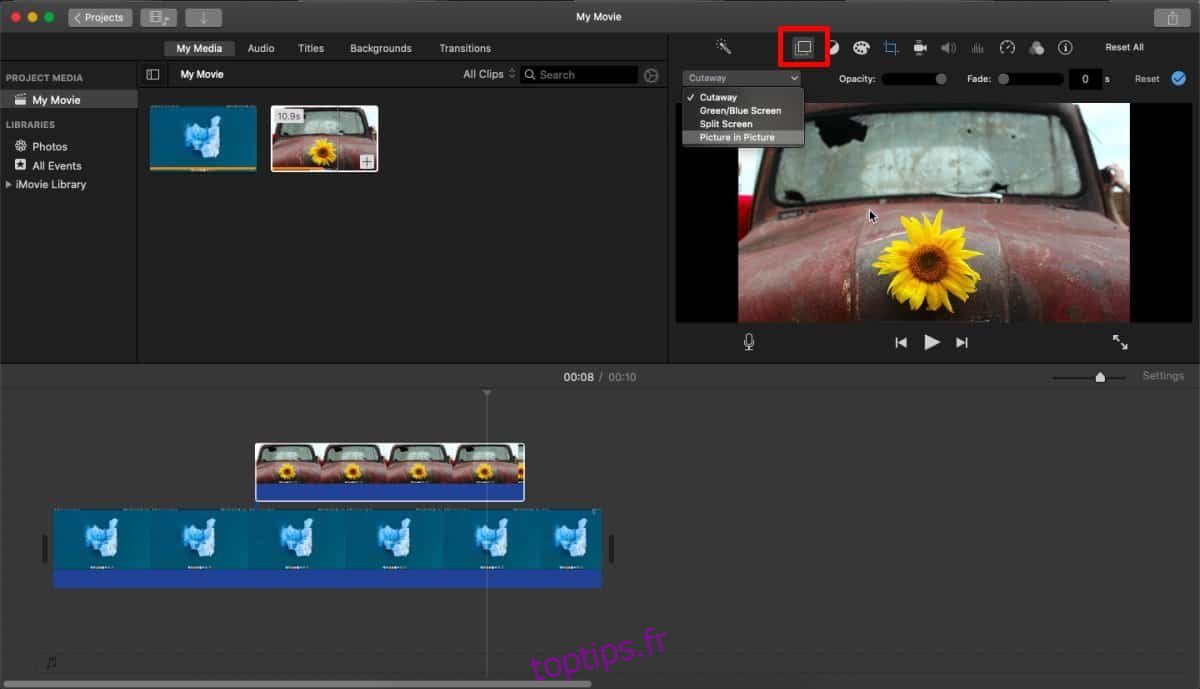
La vidéo secondaire, celle que vous avez ajoutée au-dessus du plan principal, s’affiche désormais en incrustation. Vous pouvez redimensionner et repositionner cette incrustation à votre guise. De plus, vous pouvez personnaliser son apparence en ajoutant une bordure et une ombre portée. Une fois satisfait du résultat, cliquez sur le bouton de validation (la petite coche bleue) situé à côté de l’option « Réinitialiser ».
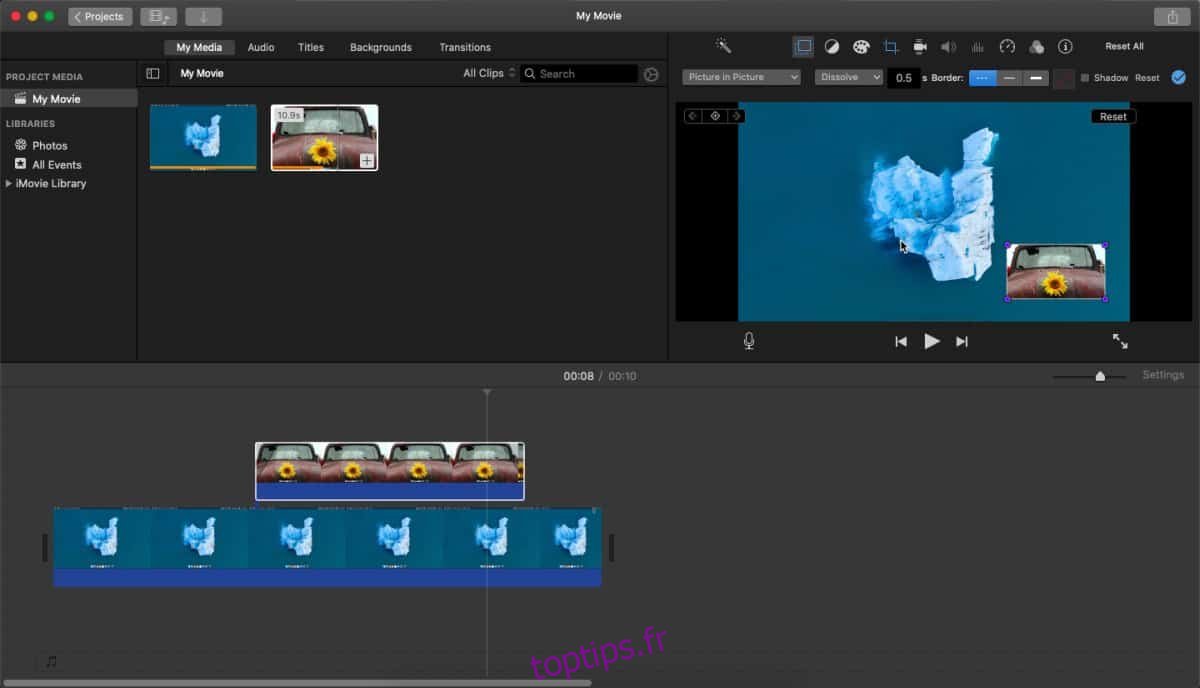
Votre vidéo est maintenant prête. Vous pouvez l’exporter au format MP4. Pour ce faire, rendez-vous dans le menu Fichier > Partager, puis sélectionnez l’option « Fichier ». Choisissez l’emplacement où vous souhaitez enregistrer votre fichier, ainsi que le nom désiré. Lorsque vous lirez la vidéo, l’effet « image dans l’image » apparaîtra tel que vous l’avez configuré dans votre projet.
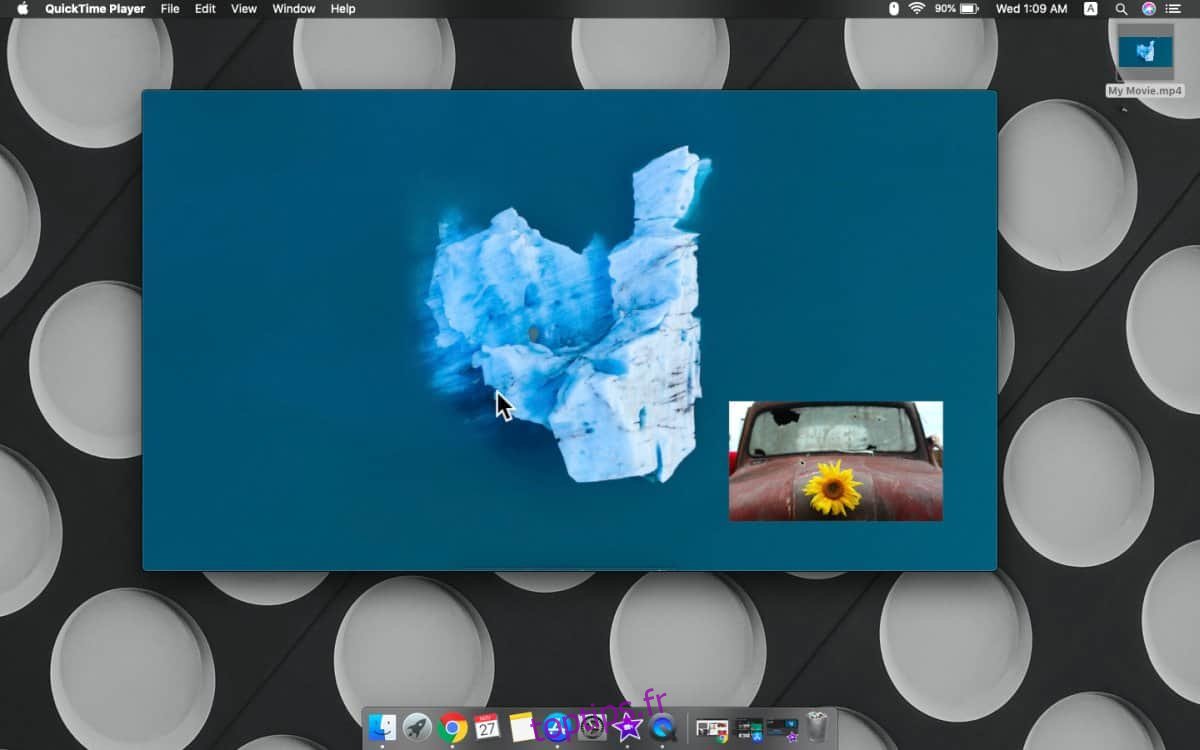
La création d’un effet « image dans l’image » est rarement aussi simple qu’avec iMovie, si l’on compare à des logiciels de montage vidéo professionnels payants.
Sur Windows 10, vous pouvez opter pour DaVinci Resolve, une solution gratuite mais dont la complexité d’utilisation et la consommation de ressources peuvent s’avérer problématiques. Si vous êtes amené à réaliser fréquemment ce type de montage, l’acquisition d’un outil plus intuitif pourrait être envisagée.